.png)

.png)
ChatGPTの会話をPDFファイルとして保存するのに費用はかかりません。特に次のようなオプションがあれば 無料チャットGPTからPDFへ ツール。ブラウザの印刷機能、無料の拡張機能、ChatGPT に組み込まれているエクスポートオプションなどの簡単な方法を使用して、クリーンで共有可能なファイルを作成できます。高度なオプションをお探しの方にとって、PageOn.ai は PDF を管理および強化するための強力なツールとして際立っています。手っ取り早い解決策が必要な場合でも、詳細なカスタマイズが必要な場合でも、これらのオプションを使えば会話を簡単にエクスポートでき、アクセスしやすくなります。
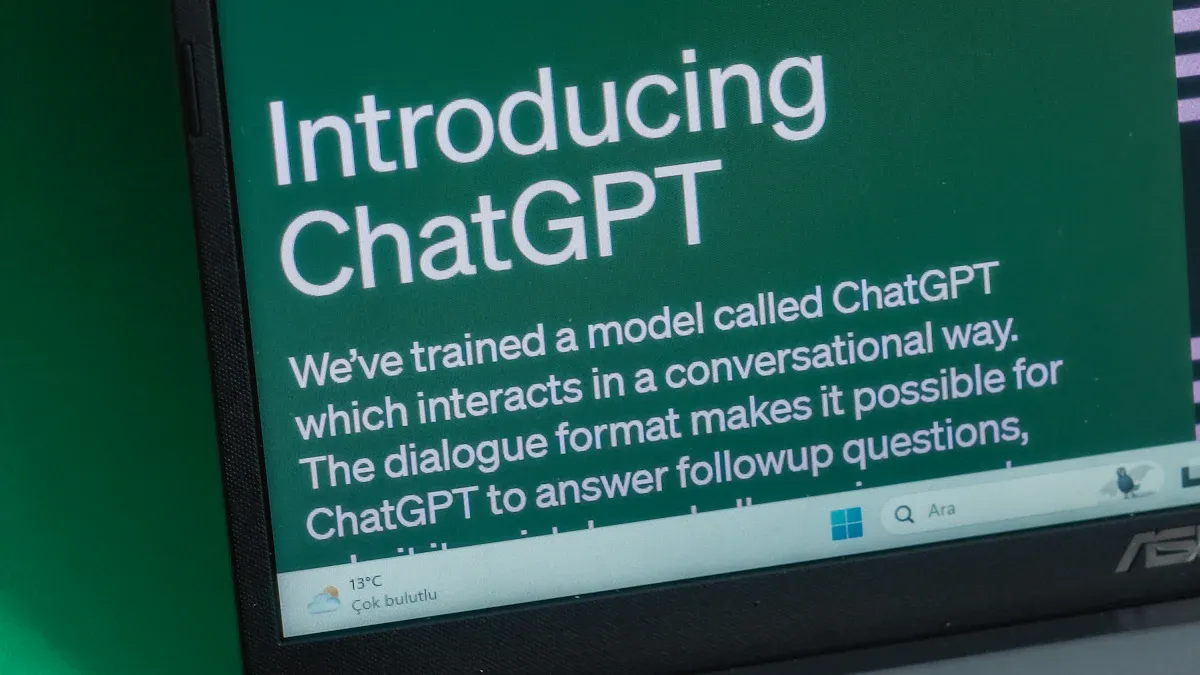
ブラウザの印刷機能を使用してChatGPT会話を保存することは、最も簡単で使いやすい方法の1つです。この方法は追加のツールやソフトウェアを必要としないため、迅速で簡単な作業を行うには最適な選択肢です。ChatGPT の会話を PDF ファイルとして保存するには、以下の手順に従ってください。
保存したいChatGPT会話を開きます。
まず、ChatGPTプラットフォームに移動し、保存したい特定の会話を開きます。会話全体が画面に表示されていることを確認します。会話が長い場合は、先に進む前にスクロールしてすべてのコンテンツを読み込んでください。
ブラウザの「印刷」オプション (Ctrl+P または Command+P) を使用してください。
会話の準備ができたら、ブラウザの印刷機能にアクセスします。ほとんどのブラウザでは、を押すことでこれを行うことができます。 Ctrl+P ウィンドウズまたは コマンド+P マックで。または、ブラウザメニュー (通常は 3 つの点線または線で表示) をクリックし、「印刷」オプションを選択することもできます。
保存先として「PDF として保存」を選択します。
印刷ダイアログボックスで、宛先またはプリンタの設定を探します。ドロップダウンメニューから [PDF として保存] を選択します。このオプションを使うと、会話を物理的なプリンターに送る代わりに PDF ファイルに変換できます。
設定 (レイアウト、マージンなど) を調整し、ファイルを保存します。
保存する前に、設定を見直して PDF が希望どおりに表示されることを確認してください。レイアウト (縦または横)、余白、その他のオプションを調整して、見た目を最適化できます。満足したら、「保存」ボタンをクリックし、デバイス上の場所を選択し、簡単に識別できるようにファイルに名前を付けます。
利点:追加のツールは不要で、すばやく簡単です。
この方法は完全に無料で、拡張機能やソフトウェアをインストールする必要はありません。この方法は迅速でわかりやすく、ほとんどのブラウザで動作します。ChatGPTの結果は数回クリックするだけでPDFファイルとして保存できるため、一般のユーザーに最適です。
制限事項:カスタマイズオプションが限られているため、長時間の会話をうまく処理できない場合があります。
この方法は便利ですが、欠点もあります。書式設定オプションには制限があり、出力が必ずしも洗練されているとは限りません。長時間の会話は保存が難しい場合があります。ブラウザによっては、大量のコンテンツを読み込んだり印刷したりするのが難しい場合があるためです。さらに、注釈やインタラクティブな要素などの高度な機能は使用できません。
シンプルで無料のソリューションが必要な場合は、ブラウザの印刷機能を使用するのがChatGPTの会話をPDFファイルとして保存する実用的な方法です。ただし、さらにカスタマイズしたり、書式を改善したりするには、他のツールや拡張機能を使用するとよいでしょう。
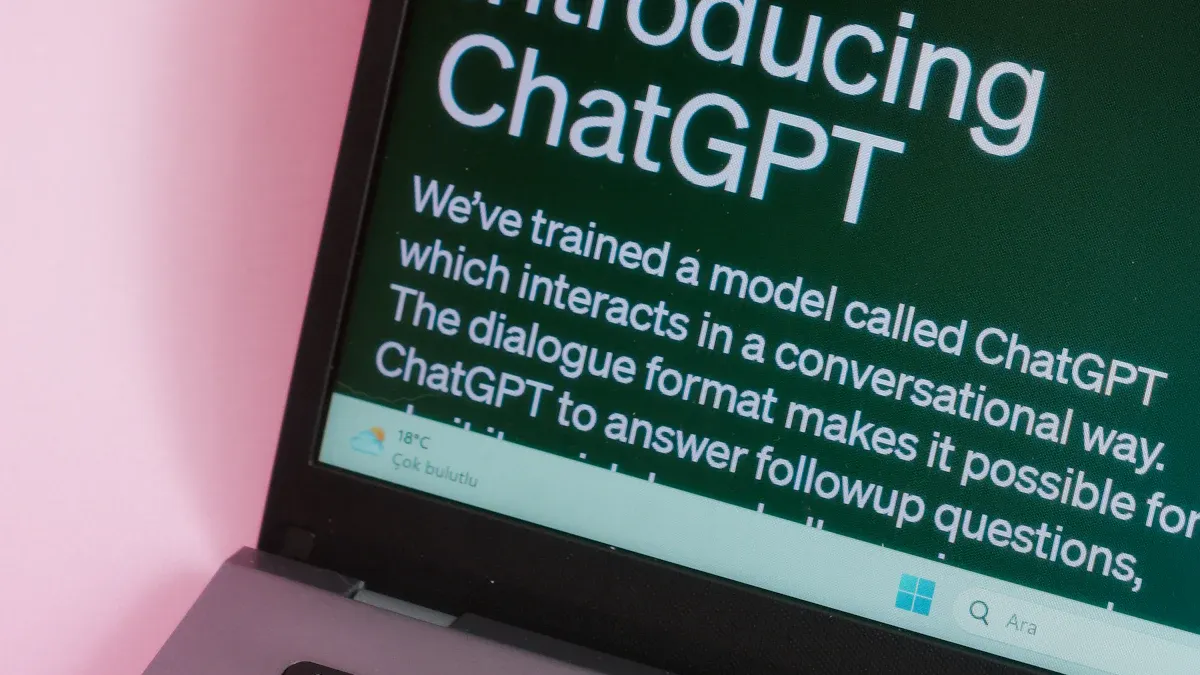
ブラウザ拡張機能を使用することは、ChatGPTの会話をPDFファイルとして保存するもう1つの効果的な方法です。これらのツールを使用すると、ブラウザーの印刷機能に比べて機能が強化され、書式設定オプションも向上します。ChatGPT Prompt GeniusとExport ChatGPT会話のエクスポートという2つの一般的な拡張機能は、その使いやすさと高度な機能が際立っています。
ChatGPTプロンプトジーニアス:概要と機能
ChatGPT Prompt Geniusは、ChatGPTエクスペリエンスを向上させるために設計された多用途の拡張機能です。会話をマークダウン、HTML、PDF、PNG など、複数の形式で保存できます。チャット履歴をローカルに同期して、過去の会話に簡単にアクセスすることもできます。その優れた機能の1つは、「SMS」や「居心地の良い暖炉」などのテーマをカスタマイズできることです。これにより、保存したファイルを視覚的に魅力的にすることができます。さらに、この拡張機能により、最適なChatGPTプロンプトを見つけて共有し、使用できるようになり、インタラクションに創造性が加わります。
ChatGPT会話をエクスポートする:概要と機能
ChatGPT会話をエクスポートすることは、ChatGPT会話をエクスポートするためのもう1つの優れたツールです。回答を PDF、画像、テキストファイルとして保存できます。この拡張機能では、エクスポートに含める特定のメッセージを選択できるため、内容を管理できます。また、会話のさまざまな部分を強調するさまざまなスタイルも用意されているため、洗練されたプロフェッショナルな仕上がりになります。chatgptの会話をpdfとして保存する必要がある場合でも、別の形式で共有する必要がある場合でも、この拡張機能は柔軟なソリューションを提供します。
Chrome ウェブストアで拡張機能を検索する
はじめに Chrome ウェブストアを開き、「ChatGPT Prompt Genius」や「ChatGPT 会話をエクスポート」など、目的の拡張機能を検索してください。検索バーを使用すると、拡張機能をすばやく見つけることができます。
[Chrome に追加] をクリックし、インストールの指示に従います
拡張機能が見つかったら、[Chrome に追加] ボタンをクリックします。確認を求めるポップアップが表示されます。インストールを承認し、プロセスが完了するまでお待ちください。使用できる状態になると、拡張アイコンがブラウザーのツールバーに表示されます。
ChatGPTを開き、拡張機能を使用して会話をPDFとしてエクスポートする
インストール後、ChatGPTに移動し、保存したい会話を開きます。ツールバーの拡張機能アイコンをクリックして有効にします。画面の指示に従って会話をエクスポートします。拡張子によっては、フォーマットをカスタマイズしたり、特定のメッセージを選択したり、ファイルを保存する前にレイアウトを調整したりするオプションがある場合があります。
メリット:機能の強化、書式設定オプションの向上
ChatGPT Prompt GeniusやExport ChatGPT会話のエクスポートなどの拡張機能には、基本的なブラウザ印刷オプションを超える機能があります。chatgptをフォーマットが改善されたpdfとして保存したり、テーマをカスタマイズしたり、チャット履歴を同期したりすることもできます。これらのツールでは、chatgptの会話をpdfやその他の形式にエクスポートすることもでき、さまざまなニーズに合わせて多目的に使用できます。
制限事項:インストールが必要ですが、一部のブラウザでは動作しない場合があります
これらの拡張機能は強力ですが、インストールが必要なため、ブラウザーの権限が制限されているユーザーには理想的ではない場合があります。また、一部の拡張機能は Chrome 以外のブラウザでは動作しないため、アクセシビリティが制限されることがあります。インストールする前に必ず互換性を確認してください。
無料の拡張機能を使用することは、強化された機能やカスタマイズを楽しみながら、ChatGPTの結果をPDFにダウンロードする実用的な方法です。ChatGPTデータを個人使用または業務目的でエクスポートする必要があるかどうかにかかわらず、これらのツールは信頼できるソリューションを提供します。
ChatGPTには、会話をPDFファイルとして保存するプロセスを簡素化する組み込みのエクスポート機能があります。この方法は、外部のツールや拡張機能に頼らずにシームレスなアプローチを好む場合に最適です。この機能を効果的に使用するには、以下の手順に従ってください。
エクスポート機能がChatGPTアカウントで利用可能かどうかを確認してください。
まず、ChatGPTアカウントに組み込みのエクスポート機能が含まれているかどうかを確認します。アカウント設定を開くか、会話メニューのオプションを探してください。この機能を利用できる場合は、「エクスポート」というラベルの付いたオプションが表示されます。
設定または会話メニューに移動します。
エクスポートオプションを見つけたら、保存したい会話内の設定またはメニューに移動します。これにより、PDF に変換したいコンテンツを直接操作できるようになります。
「エクスポート」を選択し、フォーマットとしてPDFを選択します。
[エクスポート] オプションをクリックし、目的の形式としてPDFを選択します。システムが会話を処理し、ダウンロードの準備をします。ファイルをデバイスに保存し、後で簡単に識別できるように適切な名前を付けます。
メリット:シームレスな統合、追加のツールは不要。
組み込みのエクスポート機能により、外部ソフトウェアやブラウザ拡張機能が不要になります。ChatGPT の会話をプラットフォームから直接 PDF ファイルとして保存できます。この方法は迅速かつ直感的で、ワークフローとスムーズに統合できます。ChatGPTの結果を余計な手順なしでPDFにダウンロードしたいユーザーに最適です。
制限事項:利用できる機能は、アカウントまたはサブスクリプションレベルによって異なる場合があります。
すべてのアカウントがエクスポート機能にアクセスできるわけではありません。一部のユーザーは、この機能をロック解除するために特定のサブスクリプションレベルが必要な場合があります。アカウントにこの機能が含まれていない場合は、ChatGPT の会話をエクスポートする他の方法を検討する必要があります。
ChatGPTに組み込まれているエクスポート機能を使用すると、会話を簡単に保存して共有できます。シンプルさと効率性を重視する人には特に便利です。お使いのアカウントでこの機能を利用できる場合は、手間をかけずに素早くエクスポートを試してみる価値があります。
ChatGPTの会話をPDFとして保存する方法をもっと探しているなら、いくつかの無料ツールが役に立ちます。これらのツールには、会話のエクスポートと管理をより簡単かつ効率的にする独自の機能があります。
Paste2PDFの概要と機能
Paste2PDFは、テキストをPDFファイルに変換するためのシンプルで効果的なツールです。完全無料で、インストールも必要ありません。ChatGPTの会話をツールに直接貼り付けると、クリーンでダウンロード可能なPDFが生成されます。Paste2PDFは基本的な書式設定をサポートしているので、会話が整理され、プロフェッショナルに見えます。このツールは、会話をすばやく簡単に保存したいユーザーに最適です。
Paste2PDFを使ってチャット/GPTの会話をPDFとして保存する方法
Paste2PDFを使用するには、ChatGPT会話からテキストをコピーしてください。Paste2PDF Web サイトを開き、テキストを入力ボックスに貼り付けます。書式を見直して、すべてが意図したとおりに表示されることを確認します。問題がなければ、「PDF を生成」ボタンをクリックします。ツールは入力を処理し、ダウンロード可能な PDF ファイルを提供します。ファイルをデバイスに保存し、必要に応じて共有します。
PDFGear の概要と機能
PDFGearは、テキストや画像をPDFファイルに変換できる汎用性の高いツールです。無料で、複数のプラットフォームで動作するので、ほとんどのユーザーが利用できます。PDFGearは画像が埋め込まれたPDFを処理できるので、ChatGPTの会話にスクリーンショットやビジュアル要素が含まれる場合に便利です。ただし、そのインターフェースは初めてのユーザーにはわかりにくく、大きなファイルの処理には時間がかかる場合があります。このような欠点があるにもかかわらず、PDFGearは会話をエクスポートするための信頼できるオプションであることに変わりはありません。
PDFGearを使ってチャット/GPTの会話をPDFに変換する方法
まず、ChatGPTの会話をコピーします。PDFGear を開き、「PDF を作成」オプションを選択します。テキストを指定された領域に貼り付けるか、追加したい画像をアップロードします。ページの向きや余白などの設定を好みに合わせて調整します。準備ができたら、「変換」をクリックしてPDFを生成します。ファイルをダウンロードして、後で参照できるようにデバイスに保存します。
ChatGPT 会話エクスポートツールの概要と機能
ChatGPT会話エクスポートツールは、ChatGPT会話を保存するために特別に設計されています。会話を PDF、テキストファイル、または画像としてエクスポートするオプションが用意されています。このツールでは会話の特定の部分を選択できるので、最終ファイルに含める内容を制御できます。また、エクスポートしたPDFを洗練された見栄えで読みやすいものにするための基本的なフォーマットオプションも用意されています。
このツールを使って会話をPDFとして保存する方法
このツールを使用するには、ChatGPT会話を開き、ChatGPT会話エクスポートツールを有効にします。PDF に含めたいメッセージを選択します。必要に応じてフォントサイズやスタイルなどの書式設定オプションを調整します。すべての設定が完了したら、「エクスポート」ボタンをクリックし、出力形式としてPDFを選択します。ファイルをデバイスに保存し、必要に応じて他のユーザーと共有します。
ヒント: ChatGPTの会話を頻繁に保存する場合は、複数のツールを試して、ワークフローに最適なものを見つけることを検討してください。それぞれのツールには、使い勝手を向上させる独自の機能があります。
プレゼンテーションや PDF を作成するための人工知能搭載ツール
PageOn.ai は、プレゼンテーションや PDF の作成を簡単にするために設計された高度なツールです。人工知能を使用してタスクを自動化し、時間と労力を節約します。プロフェッショナルなレポートを作成する必要がある場合でも、視覚的に魅力的なプレゼンテーションを作成する必要がある場合でも、このツールは最小限の入力で高品質の結果を保証します。
AI 検索、仮想プレゼンテーション、データ視覚化を統合
このプラットフォームは、強力な AI 検索機能と、仮想プレゼンテーションおよびデータ視覚化のためのツールを組み合わせたものです。データの分析、詳細なレポートの生成、ダイナミックなビジュアルの作成に使用できます。これらの機能により、情報を効果的に管理および表示するための汎用性の高い選択肢となります。
関連コンテンツの包括的なインターネット検索
PageOn.ai を使用すると、関連情報をすばやく見つけることができます。AI を活用した検索機能がインターネットをスキャンして、トピックに合った正確で有用なコンテンツを収集します。この機能により、プレゼンテーションやPDFを十分な情報に基づいて最新の状態に保つことができます。
音声出力によるAI主導のストーリーテリング
このツールは、魅力的な物語の作成に優れています。AI を使用してコンテンツを説得力のあるストーリーに構成し、バーチャルプレゼンテーション用の音声出力も提供します。この機能により、複雑なアイデアをわかりやすく伝えることが容易になります。
ドラッグアンドドロップ機能を備えた直感的な編集ツール
PageOn.ai を使えばコンテンツの編集が簡単です。ドラッグアンドドロップインターフェイスにより、レイアウトのカスタマイズ、ビジュアルの追加、テキストの調整を簡単に行うことができます。このユーザーフレンドリーなデザインにより、高度な技術スキルがなくても洗練されたPDFやプレゼンテーションを作成できます。
ダイナミックなビジュアルを備えたスマートプレゼンテーション機能
PageOn.ai は、スライド生成を自動化することでプレゼンテーションの品質を向上させます。AI で生成されたチャートや画像が含まれているため、複雑なデータを簡略化できます。このようなダイナミックなビジュアルにより、コンテンツがより魅力的で理解しやすくなります。
PageOn.ai のウェブサイトにアクセスしてサインアップしてください
開始するには、PageOn.ai ウェブサイトにアクセスしてアカウントを作成してください。サインアップは素早く簡単で、プラットフォームの機能にすぐにアクセスできます。
トピックを入力するか、参照ファイルをアップロードしてください
ログインしたら、トピックを入力するか、使用したい参照ファイルをアップロードします。AI が入力内容を分析して、関連するコンテンツやビジュアルを生成します。
AI が生成したアウトラインを確認してテンプレートを選択
このツールは、入力に基づいてアウトラインを表示します。この概要を確認して、ニーズに合ったテンプレートを選択してください。テンプレートは、PDF やプレゼンテーションの視覚的な魅力を高めるように設計されています。
コンテンツ、チャート、ビジュアルを必要に応じてカスタマイズ
AI で生成されたコンテンツは、好みに合わせて編集できます。テキストの調整、グラフの変更、ビジュアルの追加を行って、パーソナライズされたプロ並みの文書を作成できます。
プレゼンテーションを保存するか、PDF としてダウンロードする
満足のいく作業ができたら、プラットフォームに保存するか、PDF としてダウンロードします。この機能により、会話やプレゼンテーションを他の人と簡単に共有できます。
ヒント: PageOn.ai はリアルタイムのコラボレーションもサポートしているため、チームプロジェクトに最適です。他のユーザーと協力して PDF やプレゼンテーションを改良すれば、最良の結果が得られます。
保存したPDFを効果的に管理することで、ChatGPTの会話にすばやくアクセスし、整理しやすくなります。これらのヒントに従うことで、ワークフローを効率化し、エクスポートしたファイルを最大限に活用できます。
識別しやすいように、わかりやすいファイル名を使用してください。
ChatGPT会話をPDFとして保存するときは、内容をわかりやすく説明するファイル名を選択してください。たとえば、「Chat1.pdf」のような一般的な名前の代わりに、「Marketing_Strategy_ChatGPT_2023.pdf」のような特定の名前を使用してください。このようにしておくと、ファイルをすばやく見つけることができ、複数の会話を管理するときの混乱も減ります。
フォルダを作成して、会話をトピックまたは日付別に分類します。
トピックや日付に基づいてPDFをフォルダに整理します。たとえば、「ワークプロジェクト」、「パーソナルチャット」、「リサーチノート」などのフォルダーを作成できます。会話を頻繁に保存する場合は、特定の月や年のサブフォルダを追加することを検討してください。効果的な文書管理により検索時間を最大 40% 短縮できることが研究で示されており、これは貴重な習慣となっています。
小さな編集には、PDFescapeやSmallpdfなどの無料のPDFエディターを使用してください。
保存したPDFを微調整する必要がある場合があります。PDFescapeやSmallpdfなどの無料ツールを使用すると、テキストの編集、注釈の追加、重要なセクションの強調表示を行うことができます。これらのツールは使いやすく、オンラインでアクセスできるため、ChatGPTでの会話をすばやく調整するのに最適です。
無料のオンラインツールを使用して、複数のPDFを1つのファイルに結合します。
関連する会話が複数ある場合は、それらを 1 つの PDF にまとめるとワークフローが簡単になります。Smallpdfのような無料ツールには、複数のファイルを1つの文書にまとめる「PDF結合」機能があります。この方法は、ChatGPT エクスポートから包括的なレポートやプレゼンテーションを作成する場合に特に便利です。
Google ドライブや Dropbox などのクラウドストレージサービスにファイルを保存できます。
PDF をバックアップしておけば、重要な会話を失うことがなくなります。Google Drive や Dropbox などのクラウドストレージプラットフォームにファイルをアップロードします。これらのサービスは安全なストレージを提供し、どのデバイスからでもファイルにアクセスできるようにします。PDF をクラウドに保存しておくと、他のユーザーとの共有も簡単になります。
メールやメッセージングアプリで PDF を共有できます。
ChatGPTの会話をPDFとして共有するのは簡単です。ファイルをメールに添付したり、WhatsAppやSlackなどのメッセージングアプリから送信したりできます。この方法は、同僚との共同作業や友人とのインサイトの共有に最適です。整理された PDF にすばやくアクセスできれば、学術的場でも専門的場でも意思決定がしやすくなります。
ヒント: PDF ファイルのサイズを管理しやすくしてください。512 MB 未満のファイルはパフォーマンスが良く、アップロードや共有も簡単です。すべてのファイルをテキストベースの PDF に変換すると、デバイス間の互換性も向上します。
PDFを整理、編集、バックアップすることで、保存したChatGPT会話の価値を最大限に引き出すことができます。こうすることで、時間を節約できるだけでなく、ファイルにアクセスしやすく、後で参照する際に役立つようになります。
ChatGPTの会話をPDFファイルとして保存する無料の方法がいくつか用意されました。ブラウザーの印刷機能はすばやく簡単に解決でき、無料の拡張機能を使用すると書式設定やカスタマイズが強化されます。ChatGPT の組み込みエクスポート機能によりシームレスな統合が可能になり、PageOn.ai などのツールにはプロフェッショナルな結果を得るための高度なオプションが用意されています。それぞれの方法には、使いやすさから詳細なカスタマイズまで、独自の利点があります。ニーズに最も合った方法を選択してください。
ChatGPTの履歴を頻繁にPDFにエクスポートする場合は、次の手順に従ってChatGPTの会話を効率的にエクスポートしてください。エクスポートした会話ファイルを整理して簡単にアクセスできるようにしたり、ChatGPTの会話を他のユーザーと共有したりできます。基本的なPDF要約が必要な場合も、高度な変換が必要な場合でも、これらの方法を使用するとファイルの管理が容易になります。以下のコメント欄で経験を共有したり、質問したりしてください!